Si ya tienes un proyecto configurado con manifiestos de Kubernetes, un archivo Dockerfile o Jib para compilar tus imágenes, puedes abrirlo y usarlo con el complemento. La única configuración adicional necesaria es un archivo YAML de Skaffold, que se puede generar automáticamente o crear con la plantilla proporcionada.
Cuando hayas terminado de configurar el archivo YAML de Skaffold, especifica dónde se almacenan las imágenes de contenedor donde se va a enviar la imagen del proyecto.
Inicialización automática de proyectos
Tu proyecto debe tener uno o varios manifiestos de Kubernetes. Si Cloud Code detecta algún manifiesto de Kubernetes en el proyecto, Cloud Code intentará inicializarlo.
Si Cloud Code no detecta una configuración de Skaffold, se te pedirá que la configures.
Requisitos previos
Tu proyecto debe cumplir los siguientes requisitos previos para que se te pida que crees un archivo skaffold.yaml y ejecutes las configuraciones necesarias:
Opción 1: Tu proyecto tiene un Dockerfile y está configurado para Jib.
Opción 2: Tu proyecto se puede compilar con Buildpacks y tiene recursos de Kubernetes.
Configurar la configuración de ejecución de Kubernetes
Si se cumplen los requisitos previos, Cloud Code te pedirá que crees un archivo skaffold.yaml (si aún no existe) y las configuraciones de ejecución necesarias:
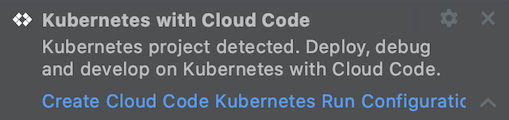
Haz clic en la notificación. De esta forma, se creará automáticamente la configuración si es posible.
Si no se puede crear la configuración automática de Skaffold porque se han detectado varias imágenes o compiladores, Cloud Code mostrará un cuadro de diálogo en el que se te pedirá que proporciones asignaciones entre las imágenes y los compiladores detectados.
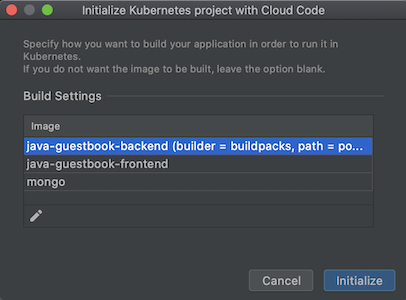
También puedes configurar Skaffold si vas a Herramientas > Cloud Code > Kubernetes y seleccionas Añadir compatibilidad con Kubernetes.
Esta opción analiza los recursos de Kubernetes de tu proyecto y genera un archivo
skaffold.yaml(si aún no existe) y las configuraciones de ejecución necesarias. Las dos configuraciones de ejecución generadas incluyen una para ejecutar tu proyecto en Kubernetes y otra para desarrollarlo en un clúster de Kubernetes.Una vez que se haya añadido la compatibilidad, podrás empezar a ejecutar y depurar tu proyecto en Kubernetes con las configuraciones de ejecución que acabas de añadir.
Crear manualmente una configuración de Skaffold de Cloud Code
Puedes crear manualmente un archivo skaffold.yaml o añadir uno que ya tengas a tu proyecto.
Para crear un archivo skaffold.yaml manualmente con plantillas activas, sigue estos pasos:
Crea un archivo llamado
skaffold.yamlen el directorio raíz de tu proyecto (haz clic con el botón derecho > Nuevo > Archivo).Con el cursor en el nuevo archivo, pulsa
Ctrl+Spacepara que aparezcan las sugerencias de plantillas activas y, a continuación, elige la plantilla de Skaffold que quieras.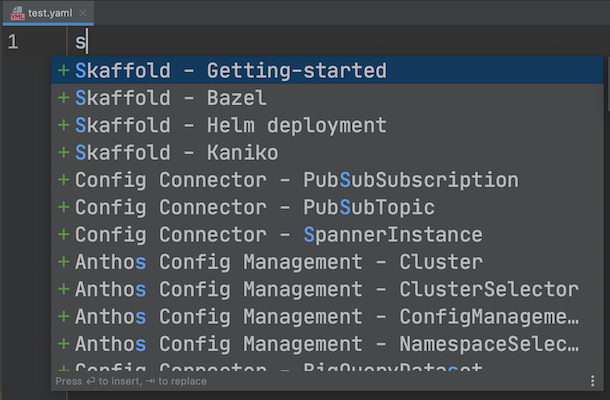
Rellena el campo de imagen con el nombre de la imagen de tu proyecto y el campo de manifiestos con una lista de los recursos de Kubernetes que quieras desplegar desde el IDE.
Cuando Cloud Code determine que el archivo
skaffold.yamles válido, haz clic en la petición para crear configuraciones de ejecución de Kubernetes.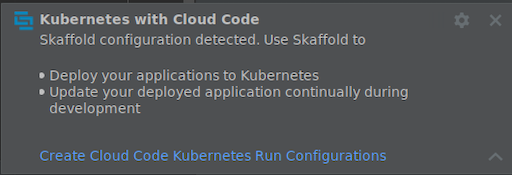
Ejemplos de configuraciones de Skaffold de Cloud Code
Compilaciones basadas en Dockerfile:
build: artifacts: - image: image_name deploy: kubectl: manifests: - k8s/web.yaml - k8s/backend.yamlSección de compilación para proyectos Java Maven o Gradle con el complemento Jib (la sección de implementación sigue siendo la misma que en el ejemplo anterior):
build: artifacts: - image: image_name jib: {}Si quieres definir configuraciones de compilación, prueba e implementación para diferentes contextos, puedes tener diferentes perfiles. Aquí tienes un ejemplo de un perfil de Cloud Build para configurar Cloud Code de forma que compile imágenes con Cloud Build:
profiles: # use the cloudbuild profile to build images using Google Cloud Build - name: cloudbuild build: googleCloudBuild: {}Si quieres desplegar tu proyecto con Helm, consulta la documentación de Helm.
Especificar dónde se almacenan las imágenes de contenedor
Almacenamiento de imágenes de contenedor
Antes de implementar tu aplicación, tendrás que definir un repositorio de imágenes predeterminado para usarlo con tu proyecto.
De forma predeterminada, el proyecto está configurado para usar el nombre de la imagen especificado en los manifiestos de Kubernetes. También puedes personalizar esta especificación de imagen. Una vez que hayas configurado el repositorio que prefieras (Artifact Registry, DockerHub o un repositorio privado), edita las configuraciones de ejecución y especifícalo como repositorio de imágenes predeterminado en los ajustes de configuración de ejecución.
Puedes acceder a ellas desde el cuadro de diálogo de configuraciones de ejecución o depuración de la barra de tareas superior, en Editar configuraciones > Desarrollar en Kubernetes > Repositorio de imágenes.
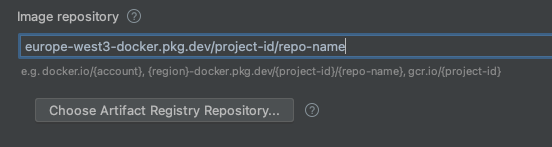
Para obtener más información sobre cómo especificar tus preferencias de imágenes de contenedor, consulta la guía para configurar los ajustes de imágenes de contenedor.
Configuración de compilación
Una vez que hayas definido la imagen del contenedor, podrás configurar sus ajustes de compilación. Cloud Code admite los tipos de artefactos Docker, Jib y Buildpacks.
En la pestaña Compilación/Implementación de los ajustes de configuración de ejecución (Editar configuraciones > Desarrollar en Kubernetes), puedes configurar los ajustes de compilación de tu perfil predeterminado.
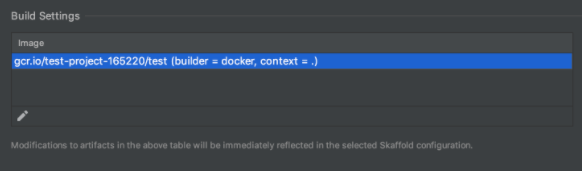
Para obtener más información sobre cómo especificar los ajustes de compilación de tu imagen, consulta la guía para configurar las preferencias de compilación de imágenes de contenedor.
Siguientes pasos
- Usa la sincronización de archivos y la recarga en caliente para acelerar el desarrollo.
- Depurar una aplicación en Cloud Code

